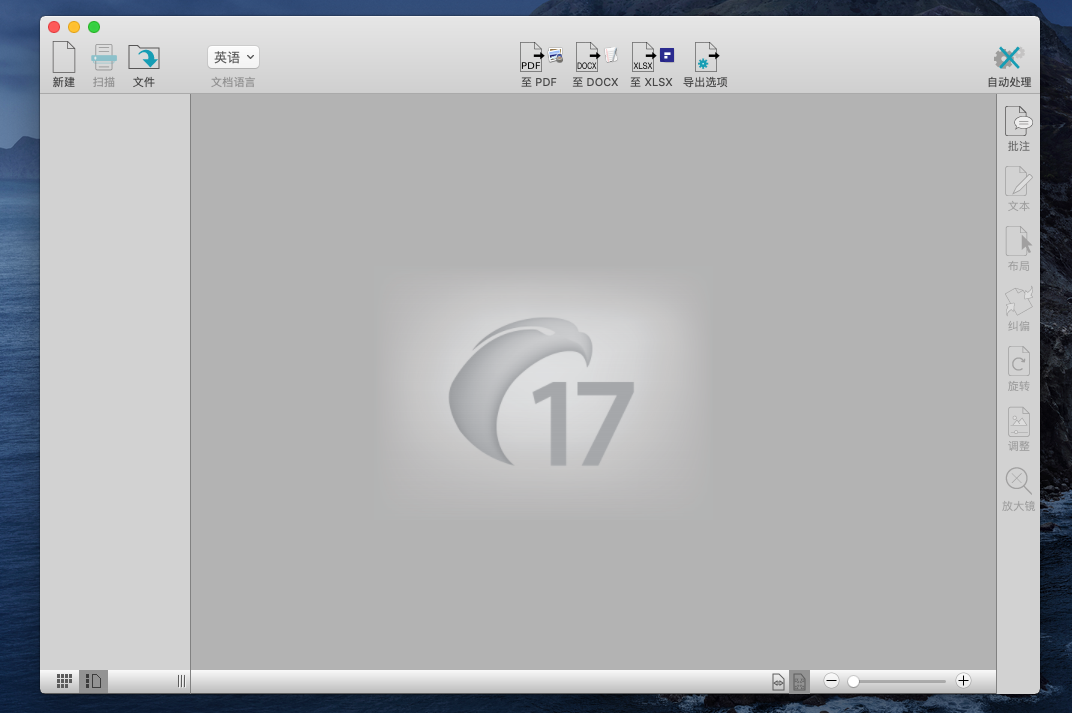所有非标准编码的pdf均可使用此OCR软件转换。中文、英文文档均可转换。中文文档转换效果略差。
比如,下面这个pdf文档布局错乱,选中左侧栏的时候会把右侧栏一起选中。这个pdf文件需要用ocr转换修复后才能使用知云文献翻译阅读翻译。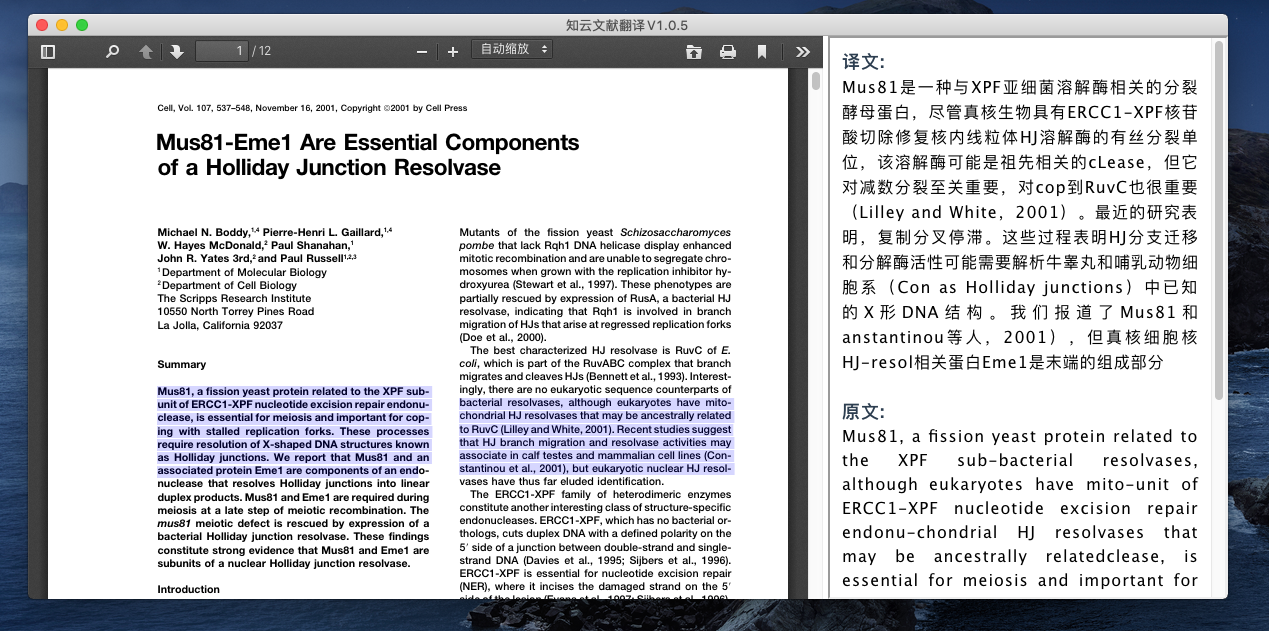
打开Readiris MAC版。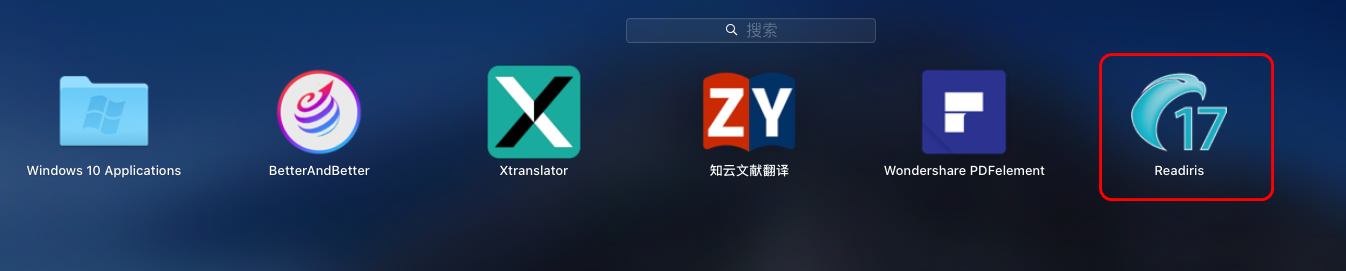
首次打开软件,文档语言默认是中文的。由于我们大多数看的是英文文档,所以需要将文档语言改成英文。点击下图红框所示位置。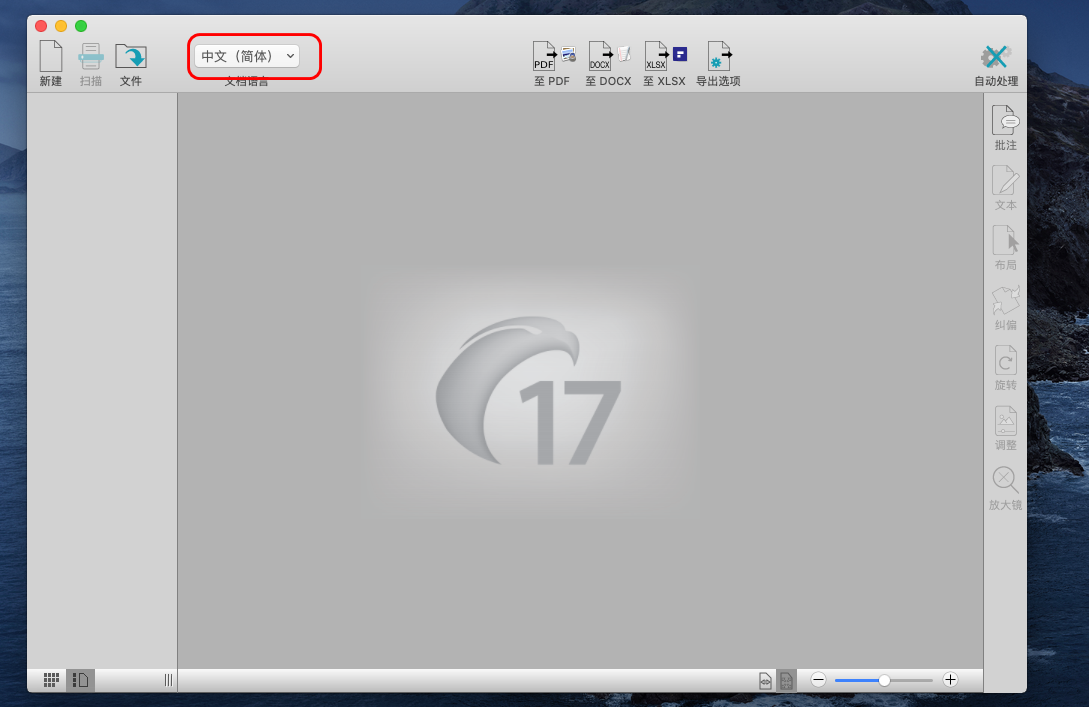
主要语言选择“英语”,次要语言 不必选择。因为那些语言太多小众了。然后点击“确定”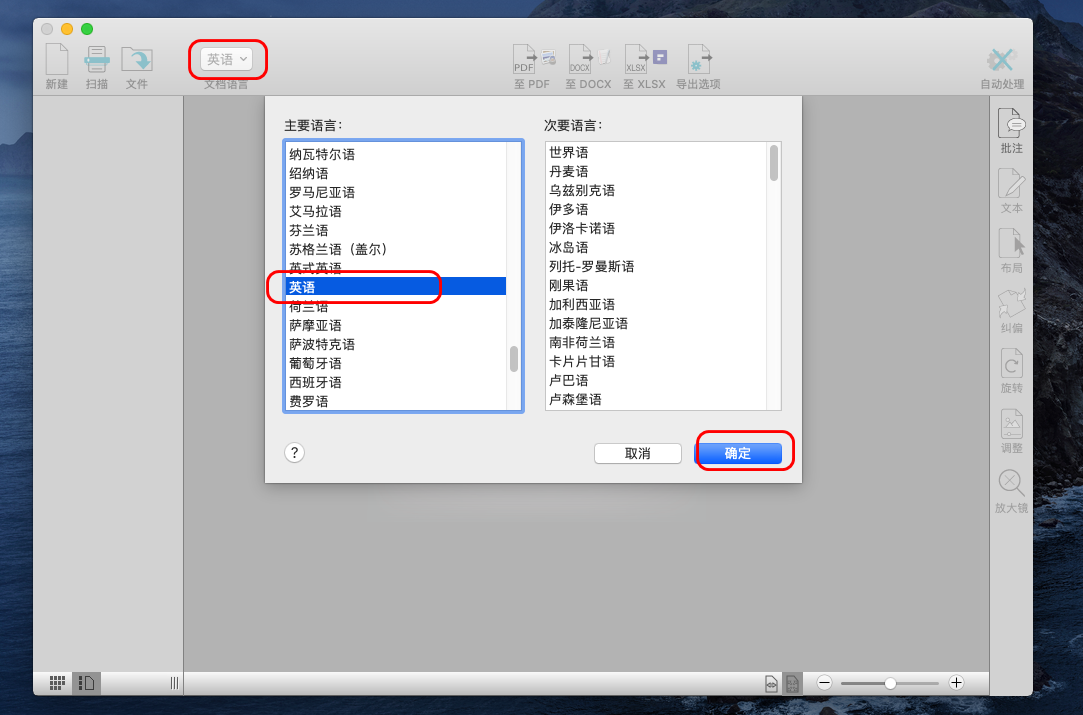
然后点击“文件”按钮。打开要转换的pdf文件。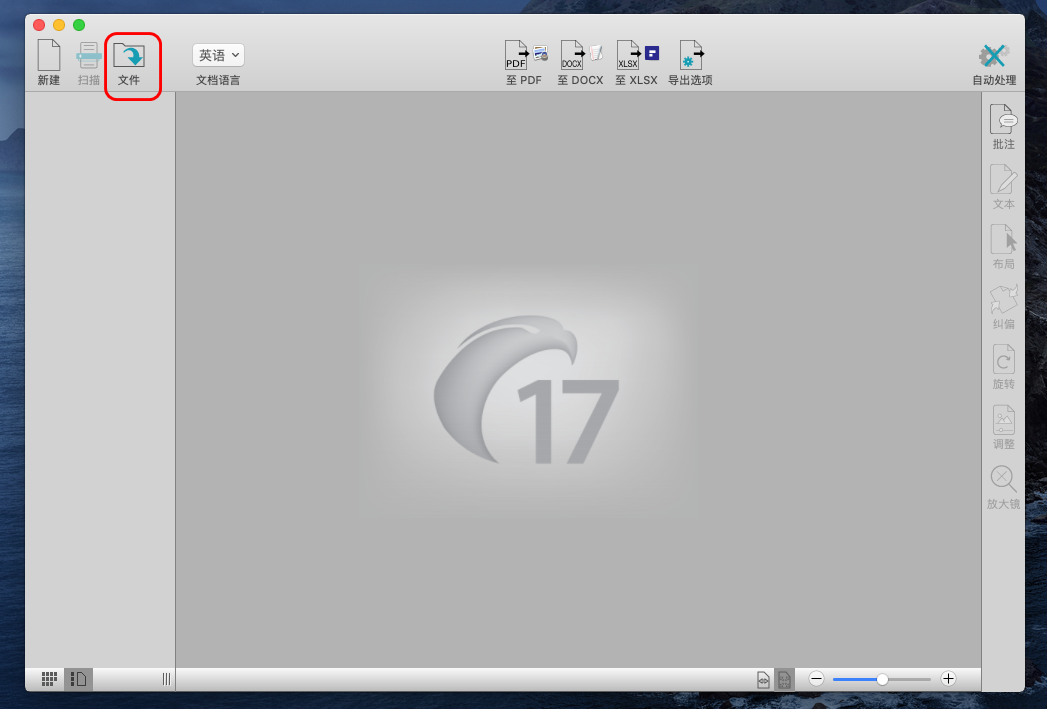
打开的时候 软件会询问你是否要全部页面都转换,还是转换某些页面。如果全部都转换就直接点击“确定”。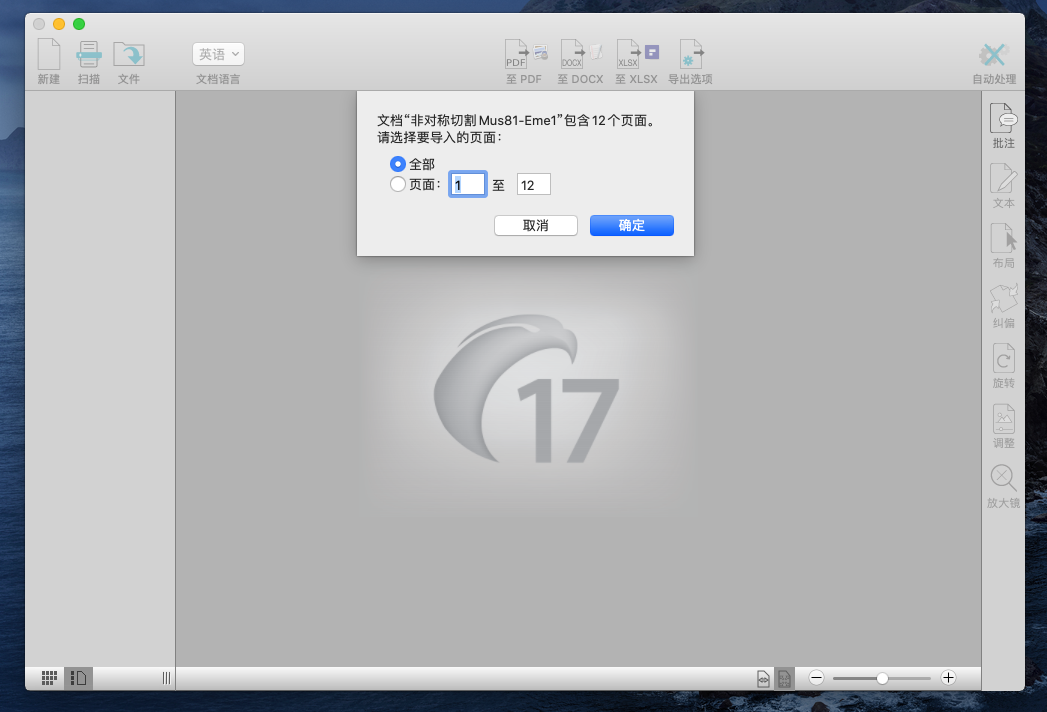
一旦点击确定,就开始转换了。过程挺快。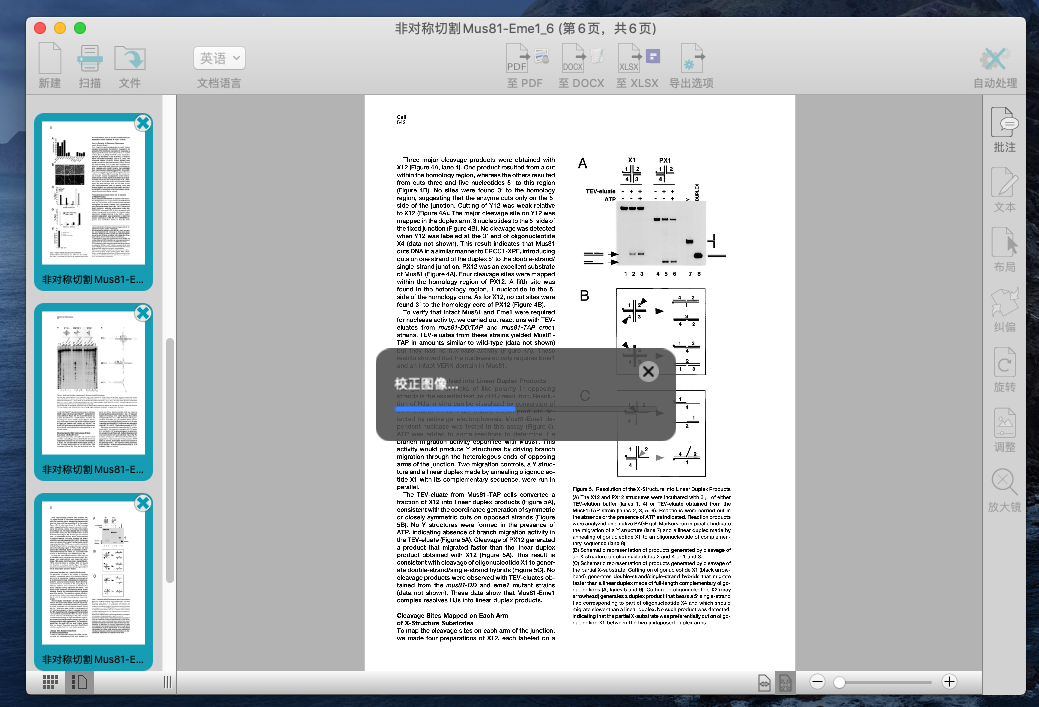
转换完成后点击下图所示图标,保存转换好的pdf文档。请务必记住你保存到什么位置了哦。以免后面找不到了。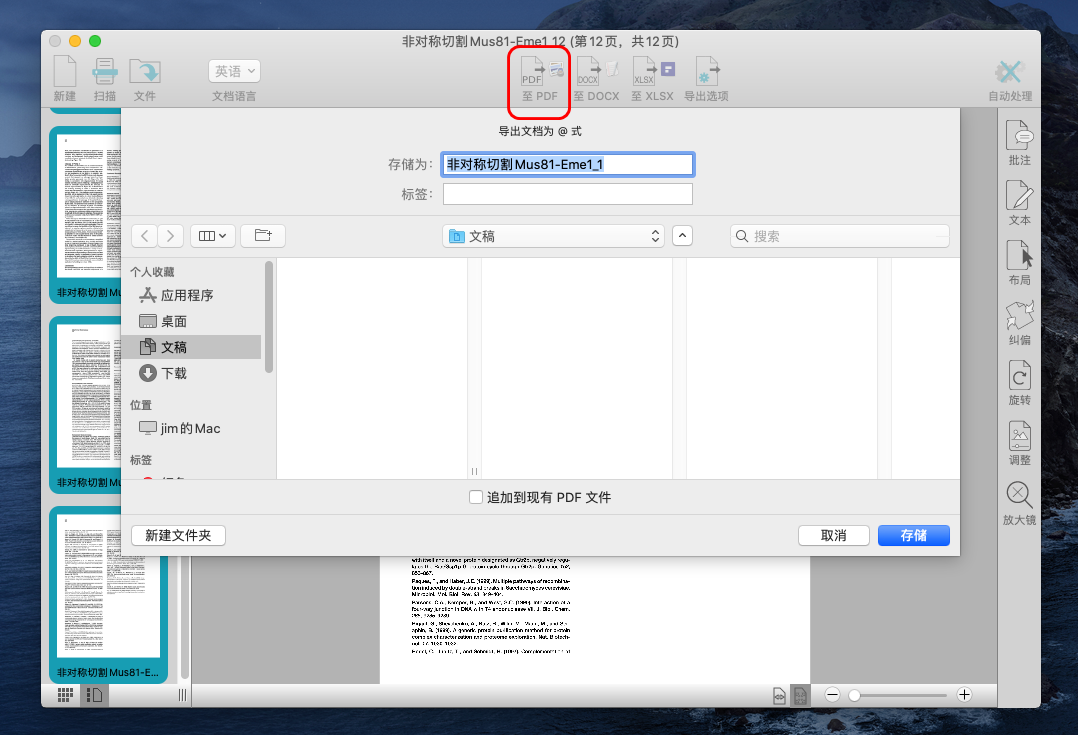
用知云文献翻译mac打开转换好的pdf文档,你看,正常了吧。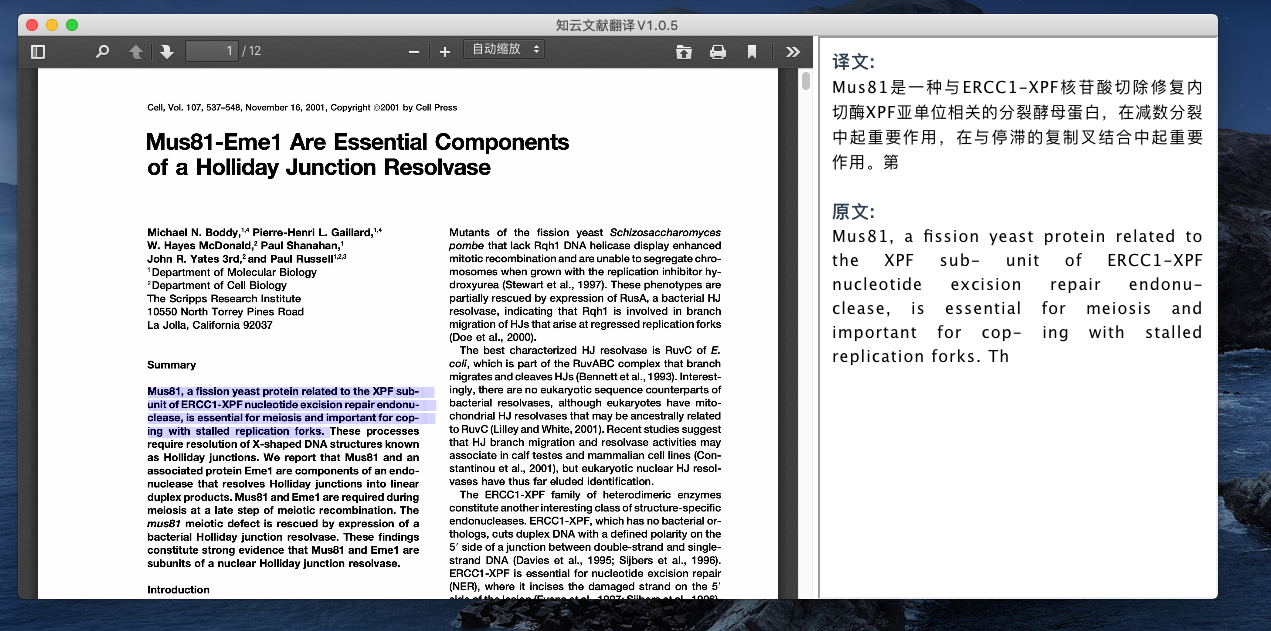
如果你要接着转换其他pdf文档,请点击“新建”按钮。而不用直接点击”文件”,否则后面的pdf会和前面的pdf融合成一个pdf。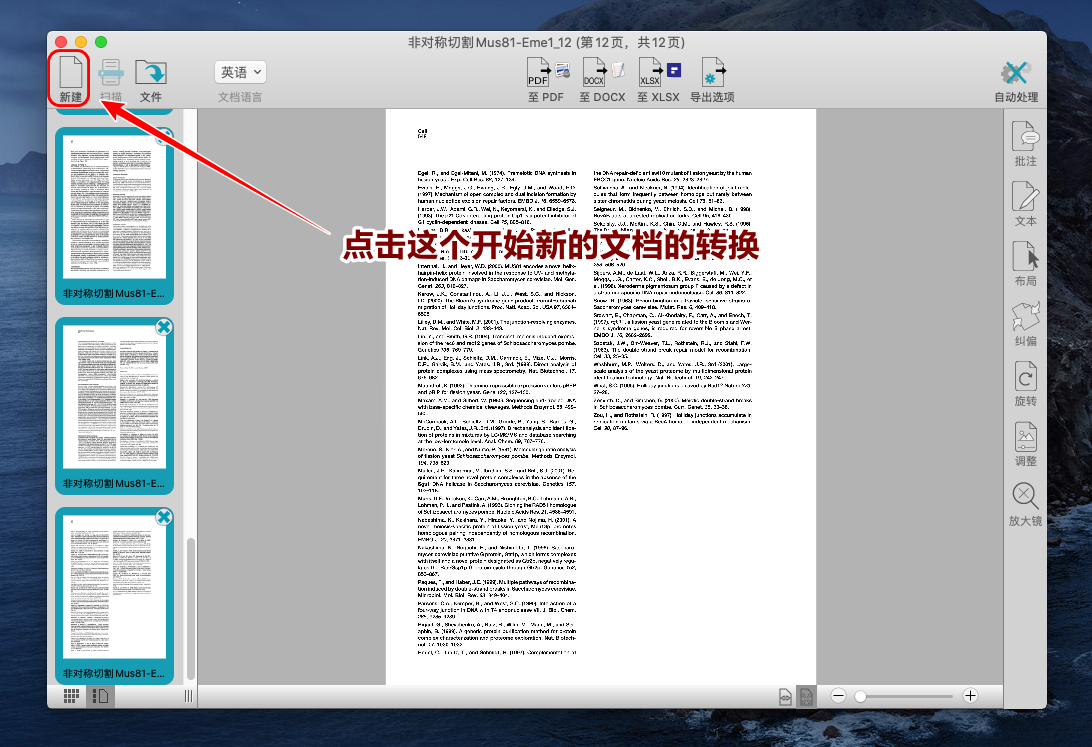
点击新建后问你是否要删除打开的文档,点击“是”。软件只是把打开的工程文档不保存,并不会删除你文件夹中的文件的。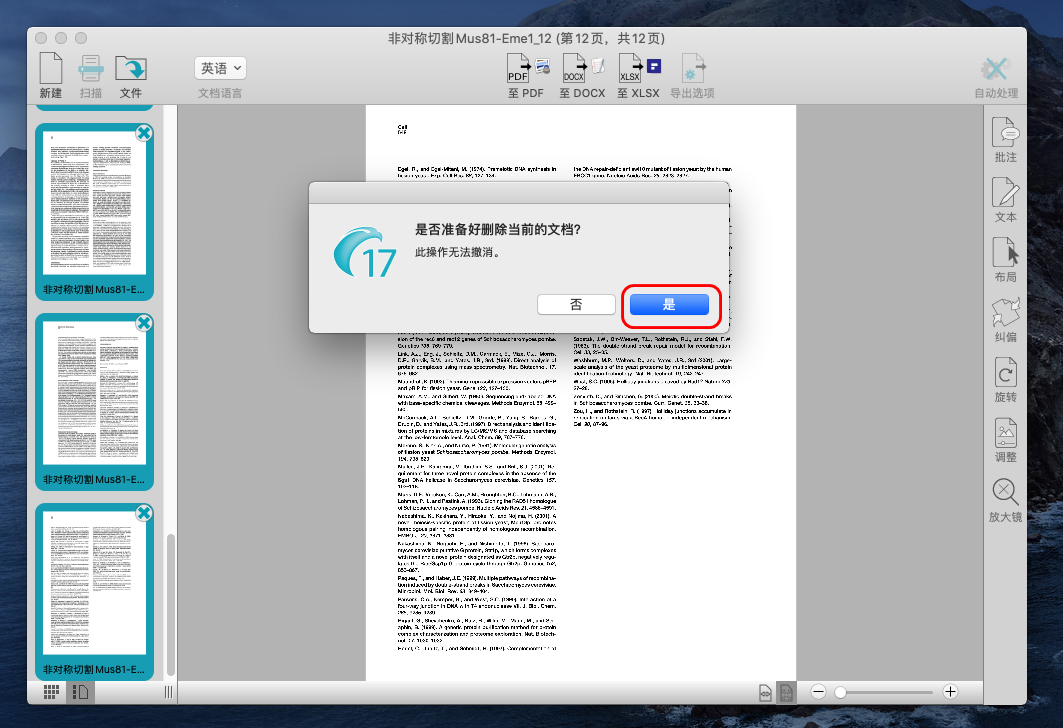
然后就回到了你熟悉的画面,先确保接下来要转换的文档语言是否是英文。如果是,就直接点击“文件”,开始下一个循环啦!